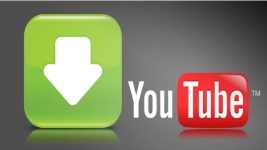
Як завантажити відео з YouTube на комп'ютер? Способи завантаження відео та файлів з YouTube на комп’ютер з програмою та без програм
Кілька відповідних методів завантаження відео з популярного відео -хостингу відео -хостингу YouTube.
Навігація
На популярному відео -хостингу YouTube Величезна кількість різноманітних відеороликів, кліпів та фільмів, які кожен може дивитись безкоштовно, зберігаються в Інтернеті. Однак є ситуації, коли є потреба завантажити певне відео на комп’ютер, але неможливо знайти його на інших ресурсах для завантаження. У таких випадках знання про те, як завантажити відео з YouTube на комп’ютері. У цій статті ми детально проаналізуємо кілька зручних та популярних способів завантаження відео з YouTube На комп’ютері, і ми також розповімо, як витягувати звук із відео.
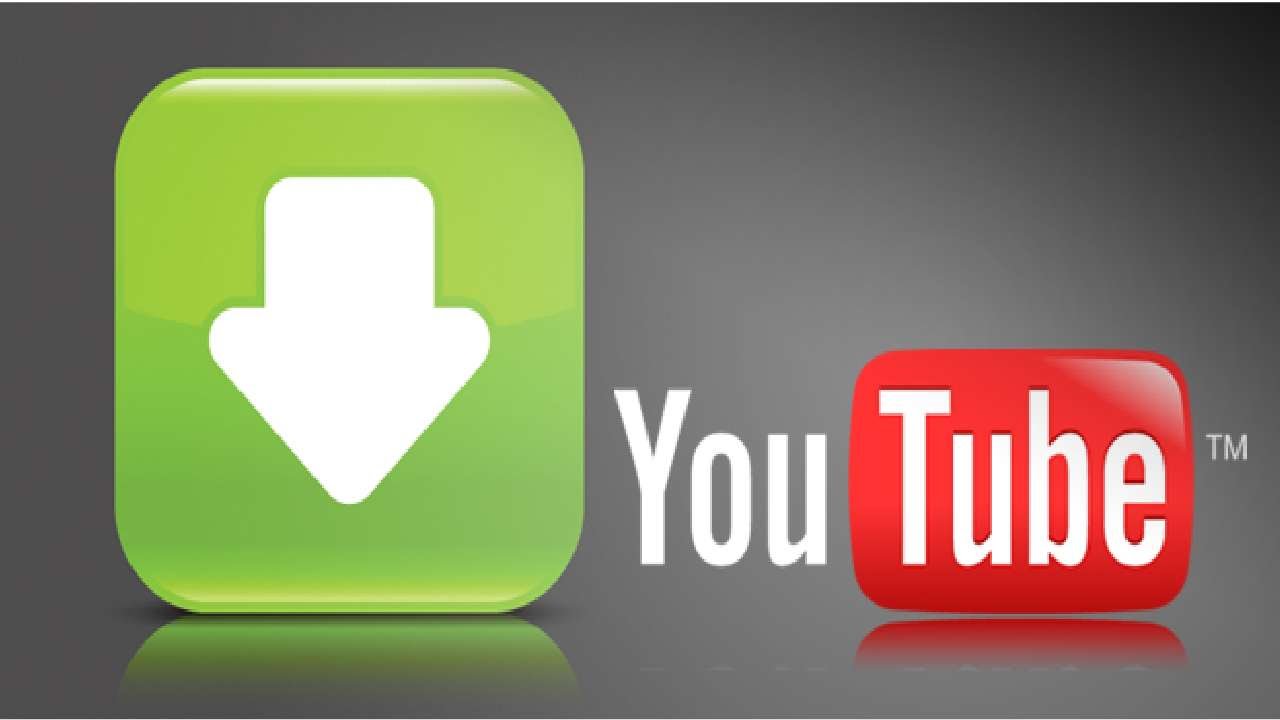
Як завантажити відео з відео -хостингу YouTube?
Як завантажити відео з YouTube без використання третім -партійних програм?
1. Завантажте відео за допомогою ресурсів в Інтернеті
- В Інтернеті є багато всіх видів ресурсів, з якими ви можете завантажити відео з хостингу YouTube. Як правило, вони є односторінкованими сайтами з лінією введення, де вам потрібно вставити посилання на Rock YouTube, натисніть кнопку завантаження та зберегти результат на комп'ютері.
- На перший погляд, цей метод, здається, є найпростішим і найбезпечнішим, однак, це не зовсім правда. Справа в тому, що серед таких сайтів існує багато вірусів, які містять приховані посилання, натиснувши, на яких можна заражати свій пристрій вірусами. Навіть якщо на сайті немає таких посилань, то в процесі перетворення та завантаження відео замість нього може бути завантажено шкідливе програмне забезпечення, яке може не лише значно уповільнити роботу вашого комп'ютера, але й вкрасти всі важливі дані , наприклад, паролі та входи.
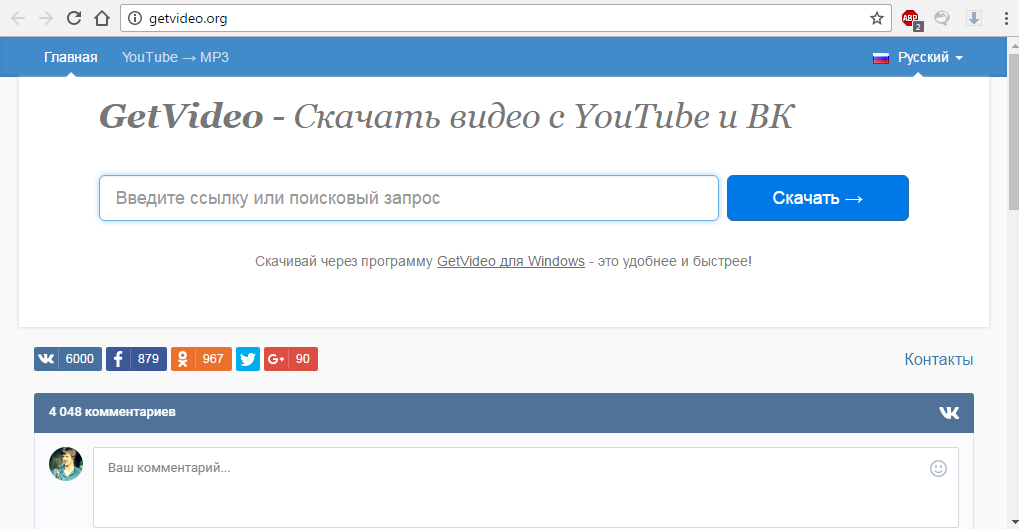
Завантажте відео за допомогою ресурсів в Інтернеті
- Шукаючи трохи в Інтернеті, ми вибрали кілька ресурсів для завантаження відео з YouTube, які, більш -менш, заслуговують на довіру. Однак вони сповнені реклами. Щоб позбутися цього, ми радимо спочатку встановити рекламу для свого браузера Adblock Plusякий можна знайти безкоштовно в магазині вашого браузера.
Відеоказав
GetVideo
Saveyoutube
2. Завантажте відео безпосередньо з відео -хостингу YouTube
- Цей метод завантаження відрізняється від попереднього тим, що він не завжди може працювати. Справа в тому, що адміністрація відео -хостингу YouTube Це докладає багато зусиль, щоб відео, розташовані на їх ресурсі, не були затоплені на інших хостингу. Це може призвести до втрати аудиторії. Однак на захист YouTube Існує лазівка, яка дозволяє вам завантажувати відео безпосередньо. Надалі цей метод може бути охоплений адміністрацією YouTubeОднак на момент написання він є актуальним і вважається найкращим можливим.
Щоб завантажити відео з YouTube Прагувати наступні кроки:
- Крок 1. Йти до офіційний сайт відео -хостинг YouTube, Знайдіть та відкрийте відео, яке ви хочете завантажити.
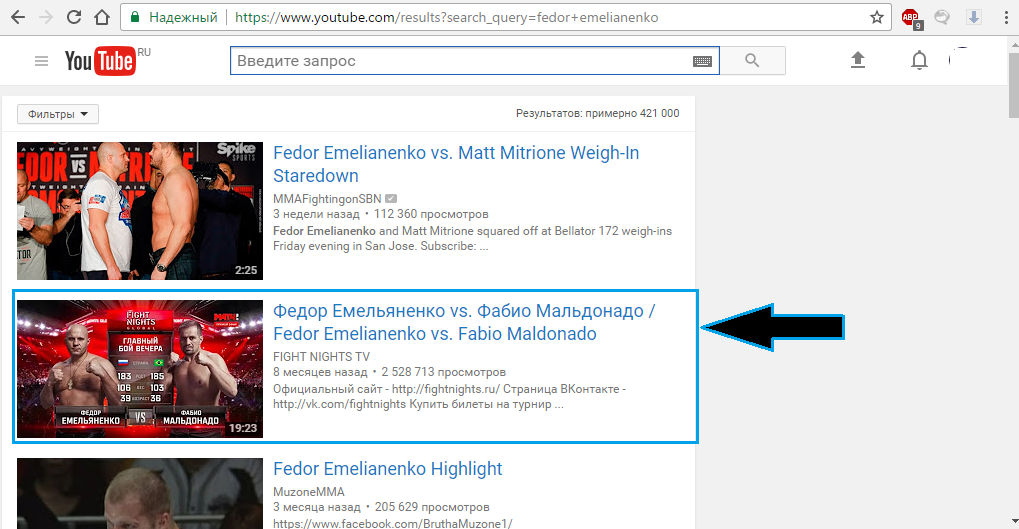
Малюнок 1. Завантажте відео безпосередньо з відео -хостингу YouTube
- Крок 2. Після того, як ви відкрили відео, зверніть свою увагу на адресну лінію. Не змінюючи свою адресу, додайте перед словом " youTube"Дві нижні літери" сС". Як результат, відео адреса повинна виглядати приблизно так: " https://www.ssyoutube.com/watch?v\u003dij0 ...". Далі натисніть кнопку " Увійти».
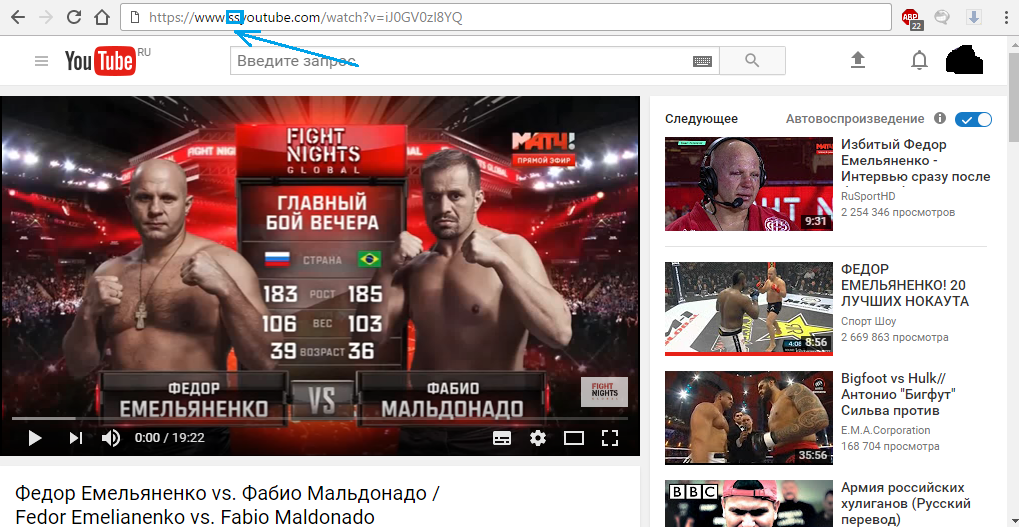
Малюнок 2. Завантажте відео безпосередньо з відео -хостингу YouTube
- Крок 3. Ви автоматично будете передавати на сторінку, де вас попросять завантажити вибране відео. Для цього натисніть кнопку " Завантажити без встановлення розширення ...».
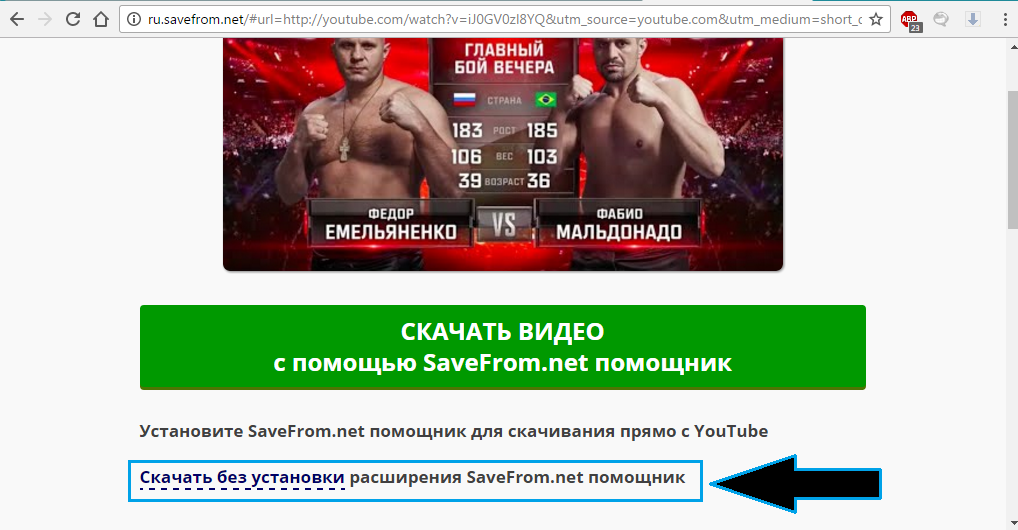
Малюнок 3. Завантажте відео безпосередньо з відео -хостингу YouTube
- Крок 4. Далі відкриється додаткове меню, в якому вам буде запропоновано вибрати відео формат для завантаження. Серед форматів є стандарт MP4 720p/360p, Формат низької якості 3GP 240p/144p та інші. Вас також попросять завантажити формат HD І mp3 (Витягніть звук із відео). Виберіть підходить для вас формат, і натисніть кнопку " завантажити". Після цього файл буде завантажений на ваш комп'ютер у папку завантаження, встановлену за замовчуванням у вашому браузері.
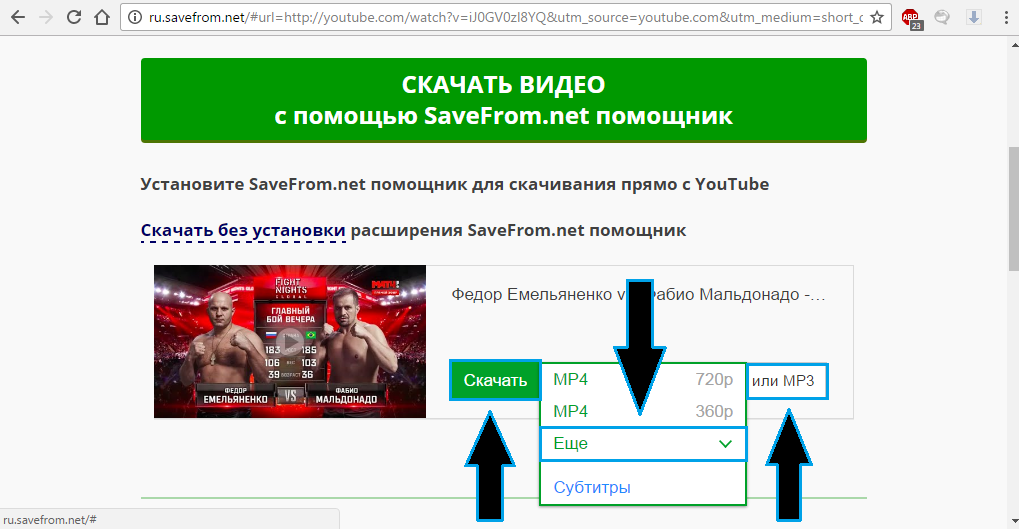
Малюнок 4. Завантажте відео безпосередньо з відео -хостингу YouTube
Як записувати відео з YouTube на комп'ютер за допомогою третій партійних програм?
1. Завантажте відео за допомогою розширення для браузера
Як відомо, тривалий час існували різноманітні розширення, спрощуючи роботу з браузерами та допомагаючи завантажувати відео та музику з різних соціальних мереж. На жаль, такі розширення не завжди ефективні. Наприклад, у Google Chrome розширення не працюють в принципі, оскільки Цей браузер належить до Google, як -от YouTube. Використання розширень, які дозволяють завантажувати відео з нього, заборонено, тому що Це суперечить політиці Google.
Але добрі люди знайшли вихід і створили унікальне розширення, яке дозволяє обійти обмеження Google Chrome і яке працює у всіх інших браузерах. Щоб встановити його, зробіть наступні кроки:
- Крок 1. Це не буде працювати над тим, щоб встановити це розширення з веб -store, тому що Його просто немає. Тому йдіть до офіційний сайт розширення Savefrom.net Помічник І завантажте звідти в інсталяційну кімнату спеціально для вашого браузера, натиснувши на посилання під його значком. Для браузера Гугл хром Існує окрема процедура встановлення. Під його значком натисніть " Покажіть інструкції».
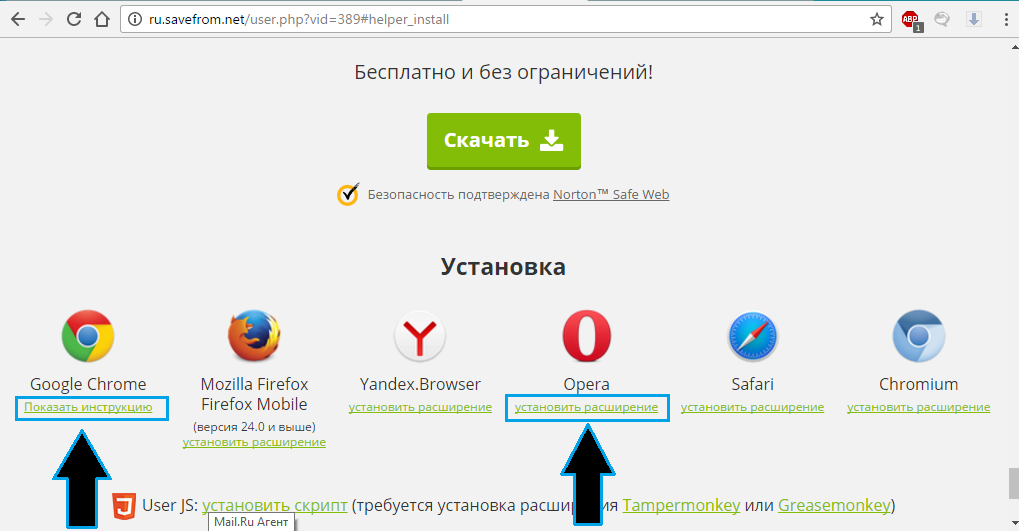
Малюнок 1. Завантажте відео за допомогою розширення для браузера
- Крок 2. На відкритому сторінці додайте розширення " Savefrom.net Помічник»У своєму браузері натисніть на відповідну кнопку. Кнопки можуть мати різні імена, залежно від браузера. Далі закрийте і почніть браузер знову.
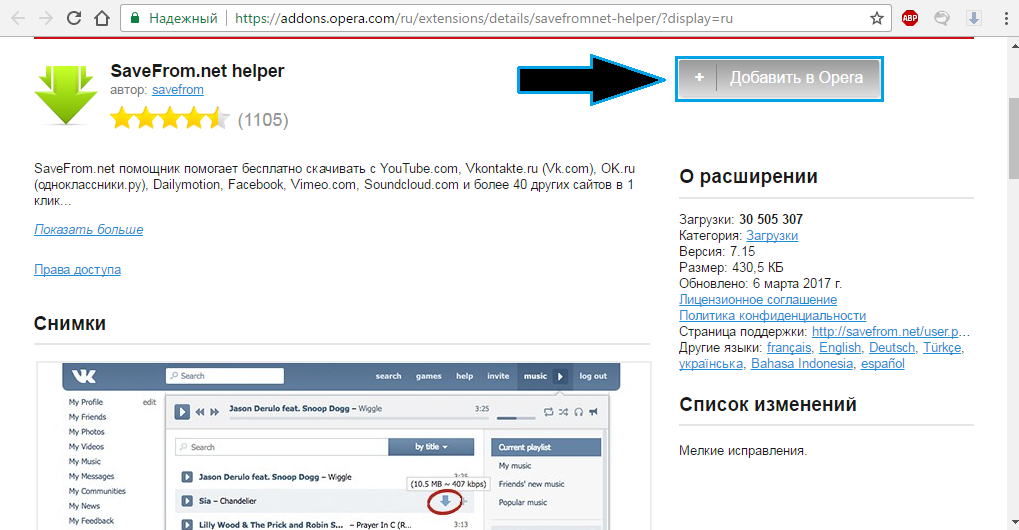
Малюнок 2. Завантажте відео за допомогою розширення для браузера
- Крок 3. Далі, перейдіть до YouTube, відкрийте потрібне відео, і під ним ви побачите кнопку " завантажити", Натиснувши на те, що ви можете завантажити відео на свій комп'ютер у необхідній якості. Крім того, це розширення дозволяє завантажувати відео та музику не лише з YouTubeале також із соціальних мереж, таких як " В контакті з», « Однокласники», « Facebook"І з навіть більше 40 різних сайтів та порталів.
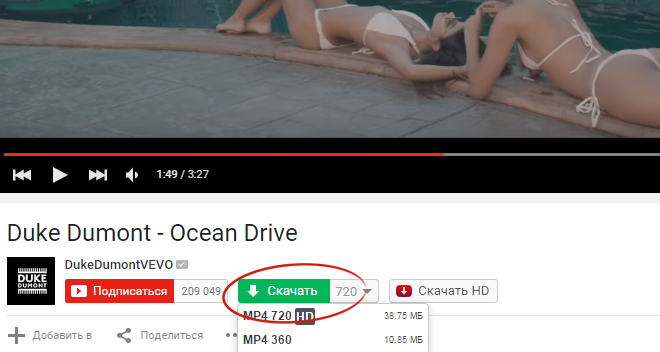
Малюнок 3. Завантажте відео за допомогою розширення для браузера
2. Завантажте відео за допомогою окремої програми
- Це також трапляється з YouTube Ви повинні завантажити багато відео зі списків відтворення та колекцій одразу. Кожного разу переходьте з одного відео на інше та завантажуючи їх по одному, дуже стомлюючим. Тому, якщо ви з тих людей, яким доводиться завантажувати багато відеофайлів з YouTubeми рекомендуємо використовувати спеціалізоване програмне забезпечення, яке називається Безкоштовно завантажити YouTube.
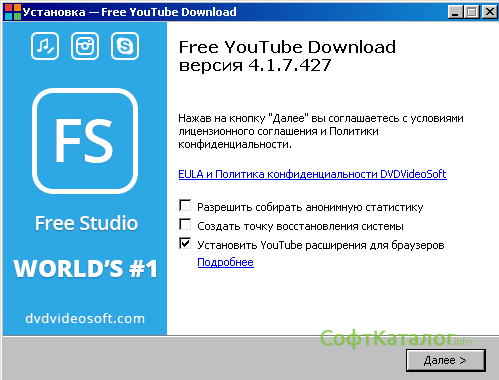
Малюнок 1. Завантажте відео за допомогою окремої програми
- Ця програма підтримує можливість як завантаження відео, так і багатосторонніх. Для цього достатньо скопіювати посилання гравця або вибір у програмній лінії та запустити насос. Крім того, програмне забезпечення дозволяє записувати відео з YouTube у всіх популярних Vidformats, і економити окремо аудіо -дороги від відео з YouTube на комп’ютері.

Малюнок 2. Завантажте відео за допомогою окремої програми
- Програма також має унікальну можливість миттєвого перетворення відео. У процесі завантаження відео може бути паралельним з іншими форматами, наприклад аві або fLV. Крім того, він має можливість відокремити звук від відео та завантажувати виключно звуковий шлях у форматі хвилі І mp3.
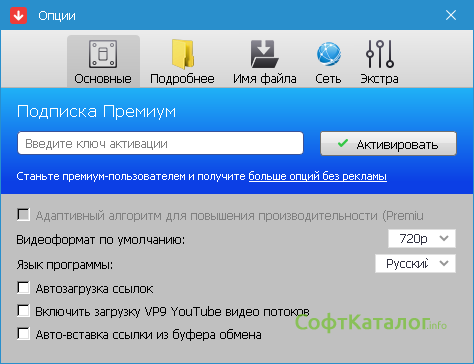
Малюнок 3. Завантажте відео за допомогою окремої програми
- Програма дозволяє не лише завантажувати YouTube Одночасно велика кількість відео, але також завантажуйте їх у відео -хостинг у списки відтворення або колекції, які ви вже створили. Така можливість заощадить вам багато часу, якщо ви проводите свій канал чи блог. Підтримка розширень для більшості сучасних браузерів, таких як Mozilla Firefox, Google Chrome, Opera, Internet Explorer та ін. начальник YouTube.

Малюнок 4. Завантажте відео за допомогою окремої програми
Завантажте безкоштовну програму завантаження YouTube
ВАЖЛИВО: Усі вищезазначені методи завантаження відео з популярного хостингу відео YouTube Фактично на 2017 рік! Надалі адміністрація YouTube Може покрити їх.
Крім того, подані посилання на завантаження розширення та програми перевіряються та не містять вірусів. Для завантаження цих додатків з інших джерел адміністрація сайту не несе відповідальності!
